综合
搜 索
- 综合
- 软件
- 系统
- 教程
小猪为你win10系统设置wps文档背景图片的步骤
发布日期:2019-09-11 作者:深度系统官网 来源:http://www.52shendu.com
win10系统是很多电脑用户首选的装机系统,然而有不少用户在使用过程中可能会碰到win10系统设置wps文档背景图片的情况。大部分用户电脑技术都是菜鸟水平,面对win10系统设置wps文档背景图片的问题,无法自行解决。不少用户都来咨询小编win10系统设置wps文档背景图片要怎么处理?其实可以根据以下步骤1、点击打开空白的wps文档,并在新建文档中自行输入文字; 2、接着点击wps上方的功能键中的页面布局,并选择其下的功能选项这样的方式进行电脑操作,就可以搞定了。下面就和小编一起看看解决win10系统设置wps文档背景图片问题详细的操作步骤:
1、点击打开空白的wps文档,并在新建文档中自行输入文字;
2、接着点击wps上方的功能键中的页面布局,并选择其下的功能选项;
3、然后可以点击背景,弹出下拉菜单,并选择喜欢的填充色彩,直接选择图片;
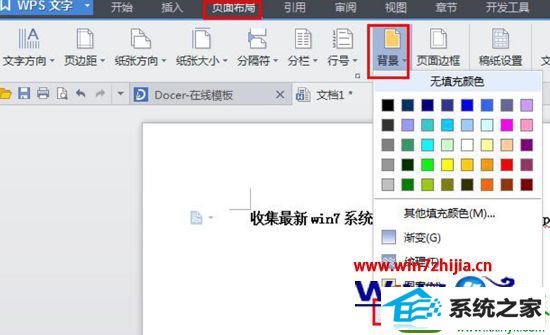
4、接着就可以点击“选择图片”,然后选择设置为背景的图片;
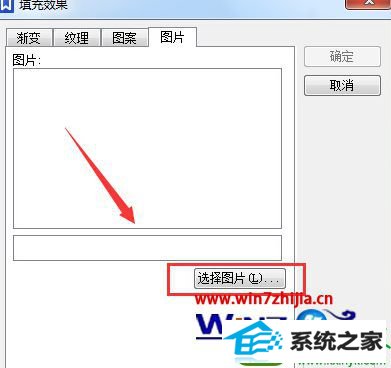
5、完成上述操作后,背景图片设置就完成了。
上面给大家分享的就是关于win10系统下怎么设置wps文档背景图片的全部内容,感兴趣的用户们可以参照上面的方法来设置就可以了。
栏目专题推荐
系统下载排行
- 1萝卜家园Windows7 64位 热门2021五一装机版
- 2深度系统 Ghost Win7 32位 安全装机版 v2019.06
- 3萝卜家园win11免激活64位不卡顿优良版v2021.10
- 4电脑公司Win10 完整装机版 2021.03(32位)
- 5电脑公司win7免激活64位通用旗舰版v2021.10
- 6深度技术Win10 精选装机版64位 2020.06
- 7系统之家Win7 64位 珍藏装机版 2020.11
- 8深度系统 Ghost Xp SP3 稳定装机版 v2019.03
- 9番茄花园Windows10 32位 超纯装机版 2020.06
- 10萝卜家园Win7 旗舰装机版 2020.12(32位)
